Eclipse environnement JSP / Servlet pour construire
Cet article suppose que vous avez installé l'environnement JDK, en cas d' installation, reportez - vous à la configuration de l' environnement de développement Java .
Nous pouvons utiliser l'environnement de développement Eclipse pour construire JSP, d'abord, nous regardons chaque paquet de téléchargement:
- Le J2EE Eclipse: http://www.eclipse.org/downloads/
- Le Tomcat: http://tomcat.apache.org/download-70.cgi
Téléchargez et installez Tomcat
Vous pouvez (ci-après le système de fenêtre par exemple) en fonction de votre système, télécharger le package correspondant:
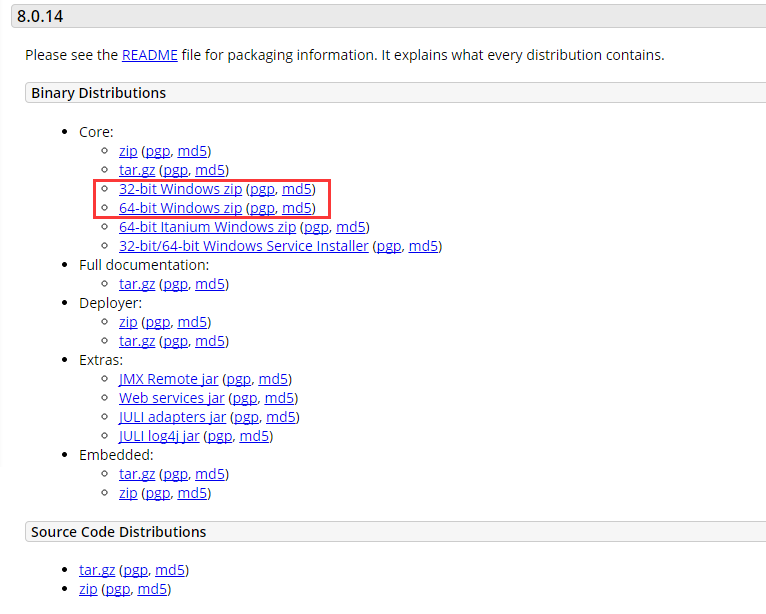
Après avoir téléchargé, décompressez l'archive sur le lecteur D (vous pouvez choisir):
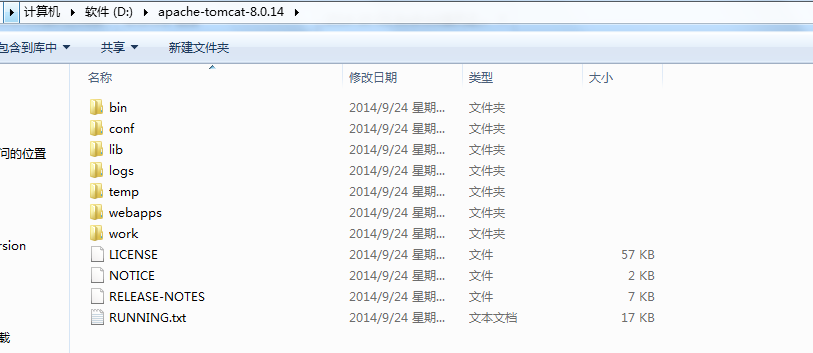
Notez que les noms de répertoire ne peuvent pas avoir chinois et des espaces. Directory comme suit:
- bin: fichier exécutable binaire. Les plus couramment utilisés dans le fichier est startup.bat, si elle est Linux ou Mac fichier de démarrage du système startup.sh.
- conf: répertoire de configuration. A l' intérieur du fichier de base est server.xml. Vous pouvez modifier le numéro de port à l'intérieur. Le numéro de port par défaut est 8080, qui est, le numéro de port ne peut pas être utilisé par une autre application.
- lib: fichiers de bibliothèque. Directory tomcat runtime package jar requis est situé
- grumes: Logs
- temp: les fichiers temporaires générés, à savoir cache
- webapps: application web. Placez cette application de navigateur Web peut accéder directement au répertoire
- travailler: après la compilation de fichiers de classe.
Ensuite, nous pouvons doubler startup.bat démarrer Tomcat, pop up l'interface suivante:
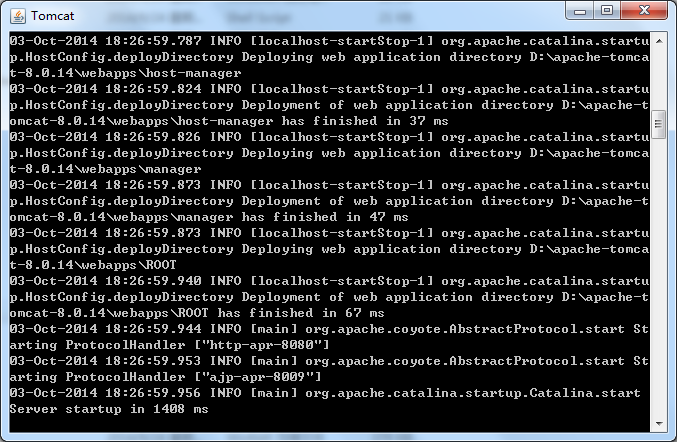
Cette fois, le serveur local a été construit. Si vous voulez arrêter le serveur, il vous suffit de fermer la fenêtre ci-dessus, ou dans laquelle l'entrée Ctrl + C services interdits.
Ensuite , nous entrons dans le navigateurà l' adresse http: // localhost: 8080 /,si l'interface suivante apparaît, montrant l' installation tomcat réussie et le démarrage:
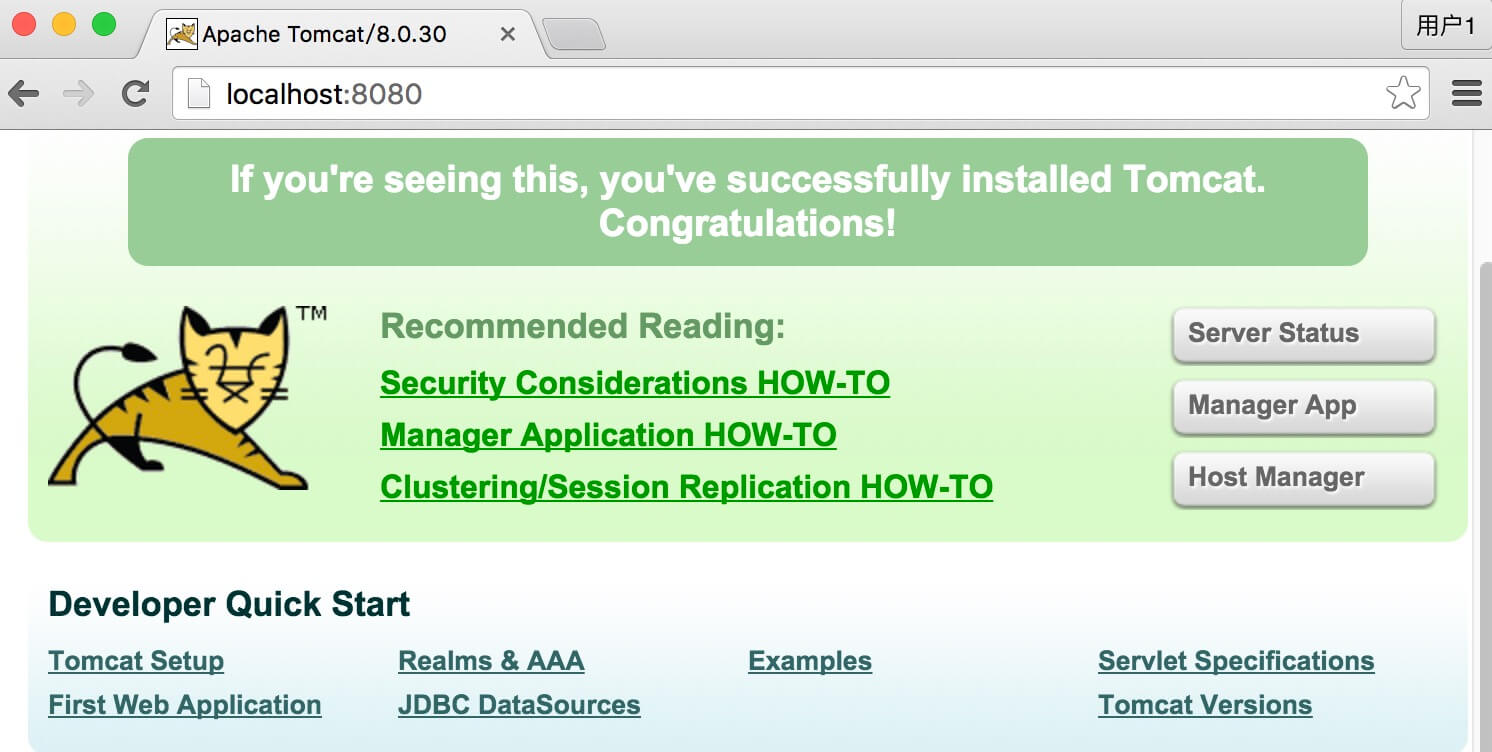
Nous testons actuellement le look du navigateur à maintenant:
D'abord, dans D: \ apache-tomcat-8.0.14 \ webapps répertoire \ ROOT, créer un fichier jsp:
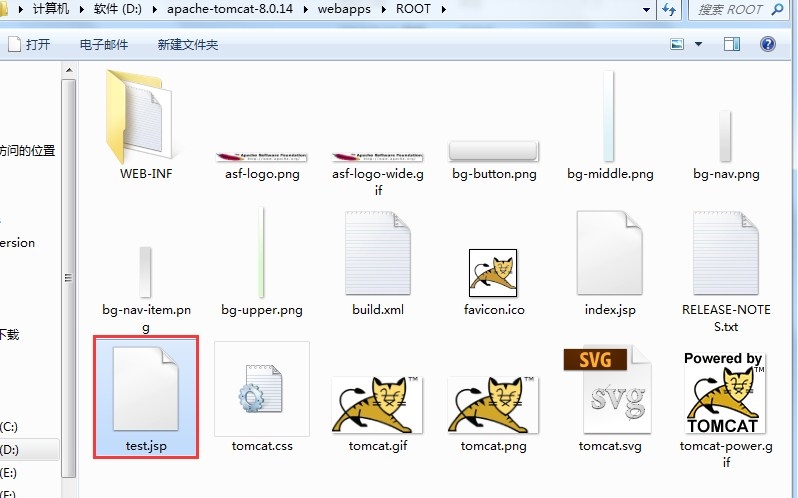
Code de fichier test.jsp est la suivante:
<%@ page contentType="text/html;charset=UTF-8" %>
<%
out.print("本教程 : http://www.w3big.com");
%>
Ensuite , accéder à l'adresse navigateurhttp: // localhost: 8080 / test.jsp, les résultats de sortie sont les suivantes:
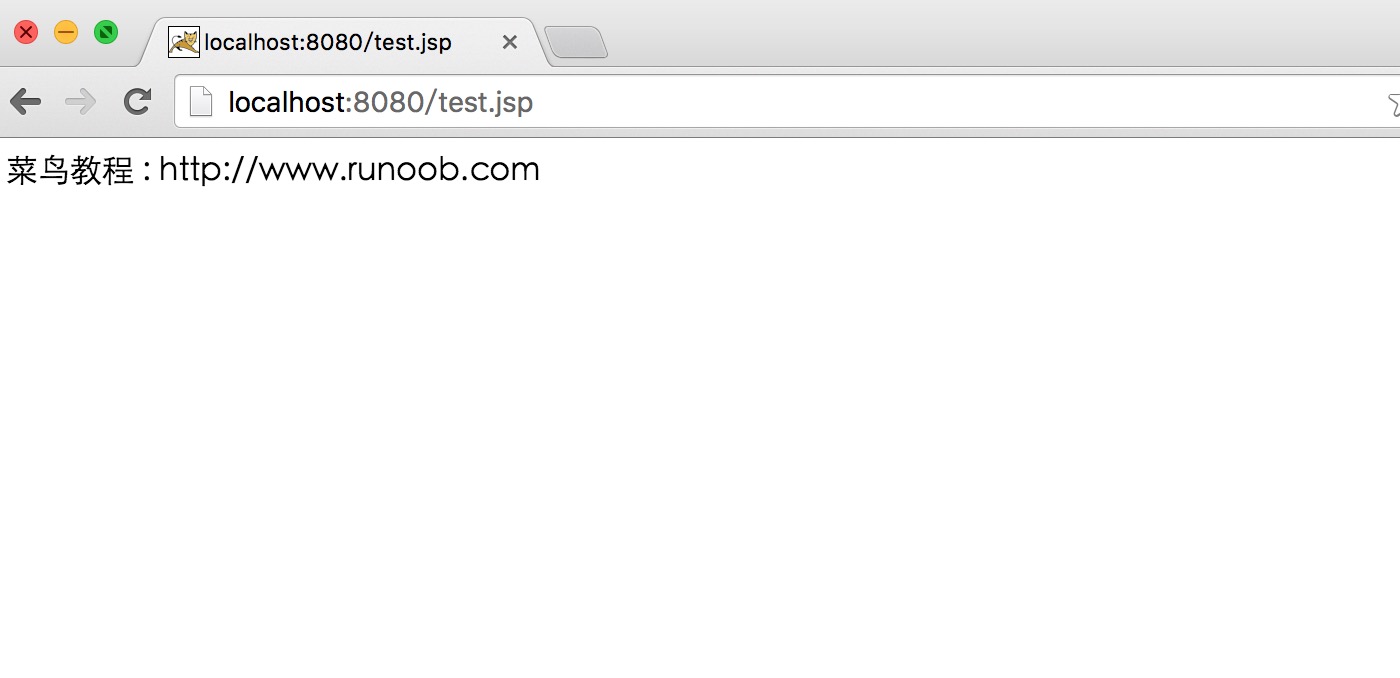
Le Tomcat et Eclipse associé
Eclipse télécharger J2EE, la décompression peut être utilisé, nous ouvrons Java EE, sélectionnez la barre de menu Windows -> Préférences (Mac système Eclipse -> Préférences), pop up l'interface suivante:
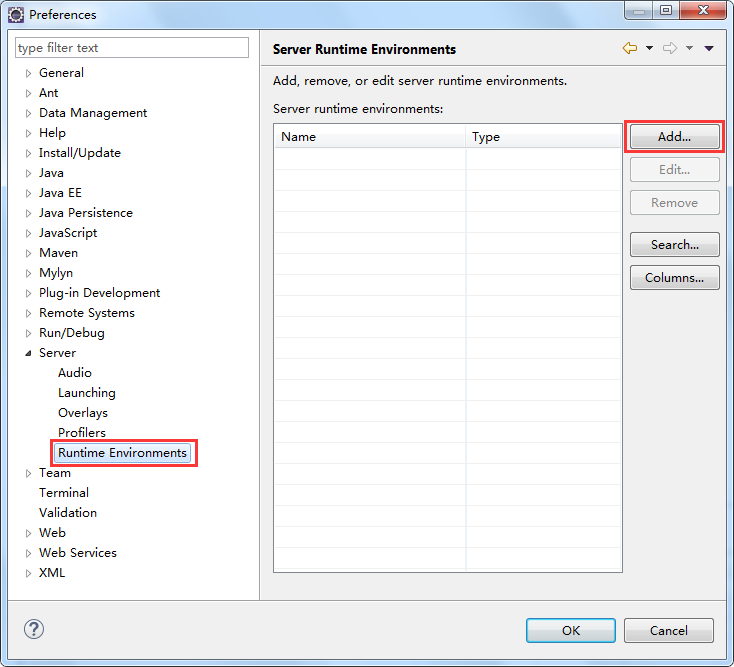
La figure ci-dessus, cliquez sur le bouton "ajouter" pour ajouter pop up l'interface suivante:
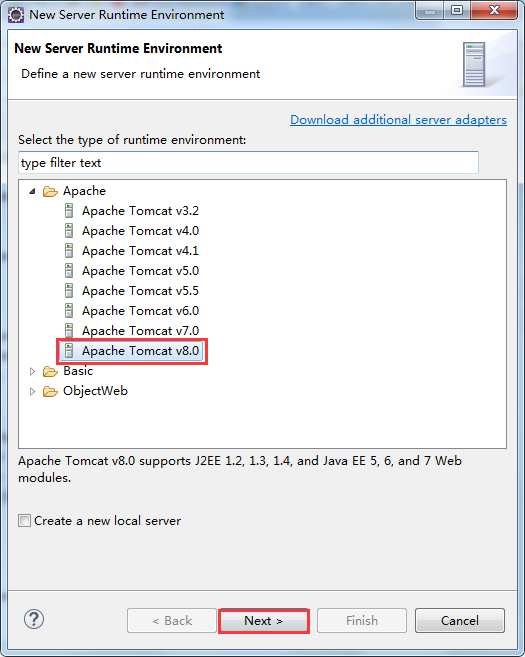
Dans les options, nous sélectionnons la version correspondante de Tomcat, puis cliquez sur "Suivant", sélectionnez le répertoire d'installation de Tomcat, et nous choisissons d'installer l'environnement Java:
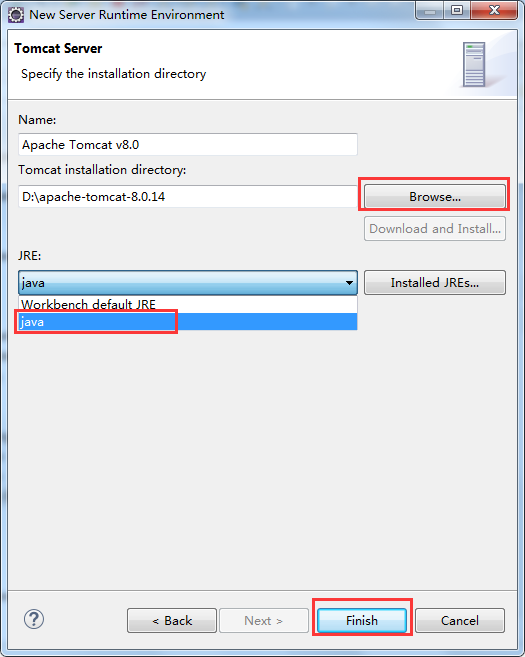
Cliquez sur "Terminer", pour terminer la configuration.
Créer une instance
Sélectionnez "Fichier -> Nouveau -> Dynamic Web Project", créé articles TomcatTest:
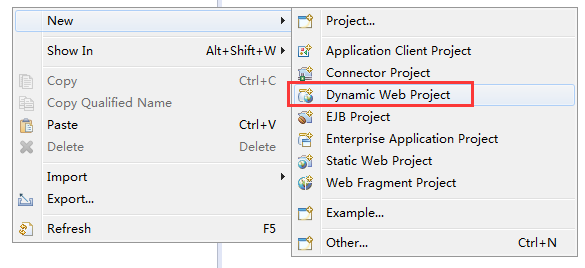
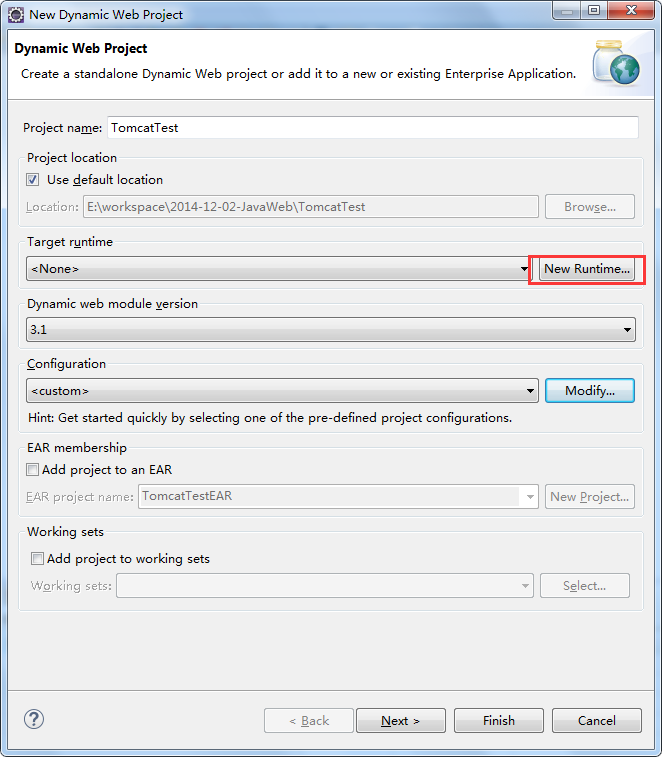
Ouverture de la boîte rouge dans la figure ci-dessus, l'interface suivante apparaît:
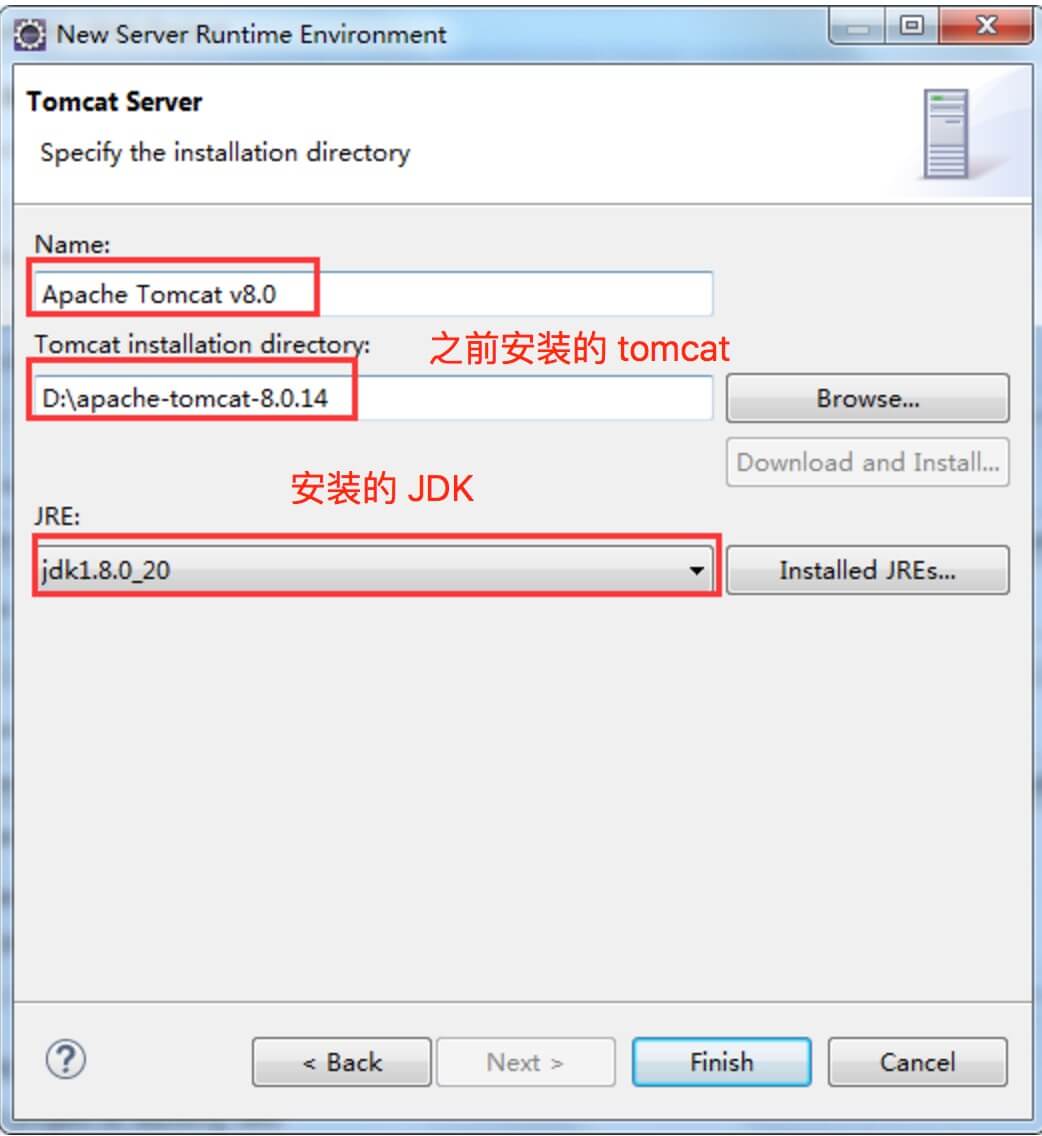
Remarque Si vous avez sélectionné par défaut que nous avons déjà installé Tomcat et JDK, vous pouvez sauter cette étape.
Ensuite, cliquez sur Terminer, a poursuivi:
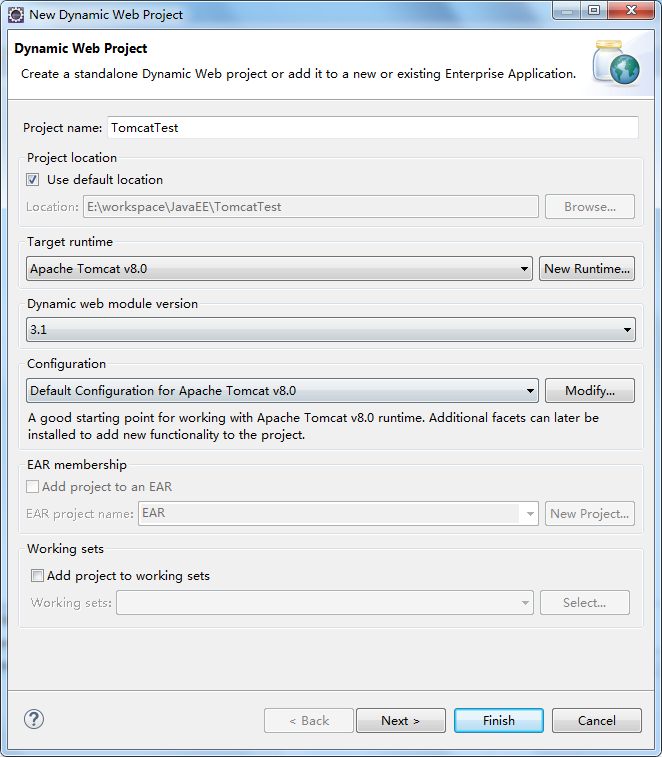
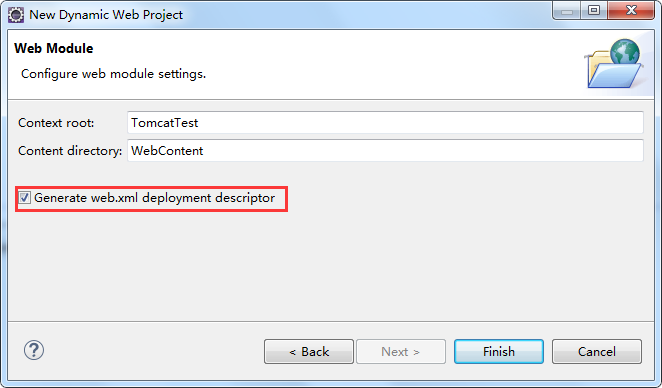
structure des fichiers du projet:
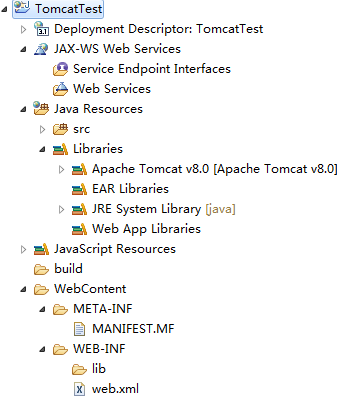
Chaque figure de répertoire analyse ci-dessus:
- descripteur de déploiement: Description déploiement.
- Web App Bibliothèques: ajouter leurs propres packages peut être placé à l'intérieur.
- construire: Ajouter des fichiers compilés après.
- WebContent: écrit dans la page.
Créez un nouveau fichier dans le dossier WebContent de test.jsp. Dans la figure ci-dessous vous pouvez le voir dans le code par défaut:
<%@ page language="java" contentType="text/html; charset=UTF-8"
pageEncoding="UTF-8"%>
<!DOCTYPE html PUBLIC "-//W3C//DTD HTML 4.01 Transitional//EN" "http://www.w3.org/TR/html4/loose.dtd">
<html>
<head>
<meta http-equiv="Content-Type" content="text/html; charset=UTF-8">
<title>Insert title here</title>
</head>
<body>
</body>
</html>
Ensuite, on modifie le code du fichier test.jsp suivant est la suivante:
<%@ page language="java" contentType="text/html; charset=UTF-8"
pageEncoding="UTF-8"%>
<!DOCTYPE html PUBLIC "-//W3C//DTD HTML 4.01 Transitional//EN" "http://www.w3.org/TR/html4/loose.dtd">
<html>
<head>
<meta http-equiv="Content-Type" content="text/html; charset=UTF-8">
<title>本教程</title>
</head>
<body>
<%
out.println("Hello World!");
%>
</body>
</html>
Avant d'exécuter le programme, nous devons modifier les options de votre navigateur:
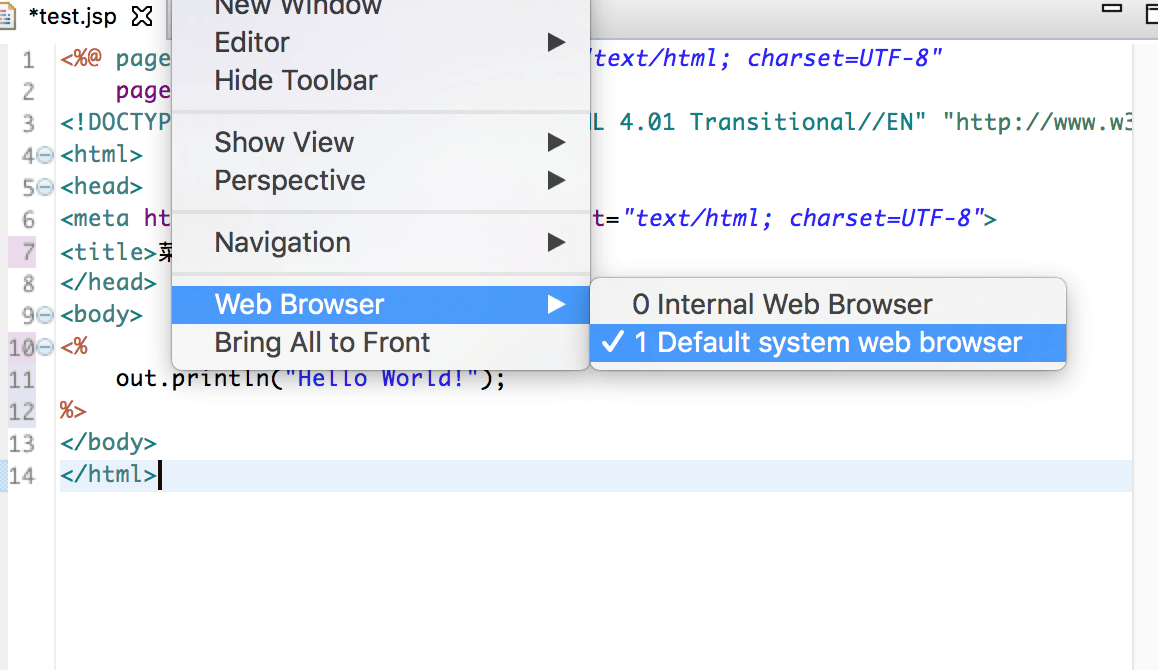
Ensuite, nous courons le projet:
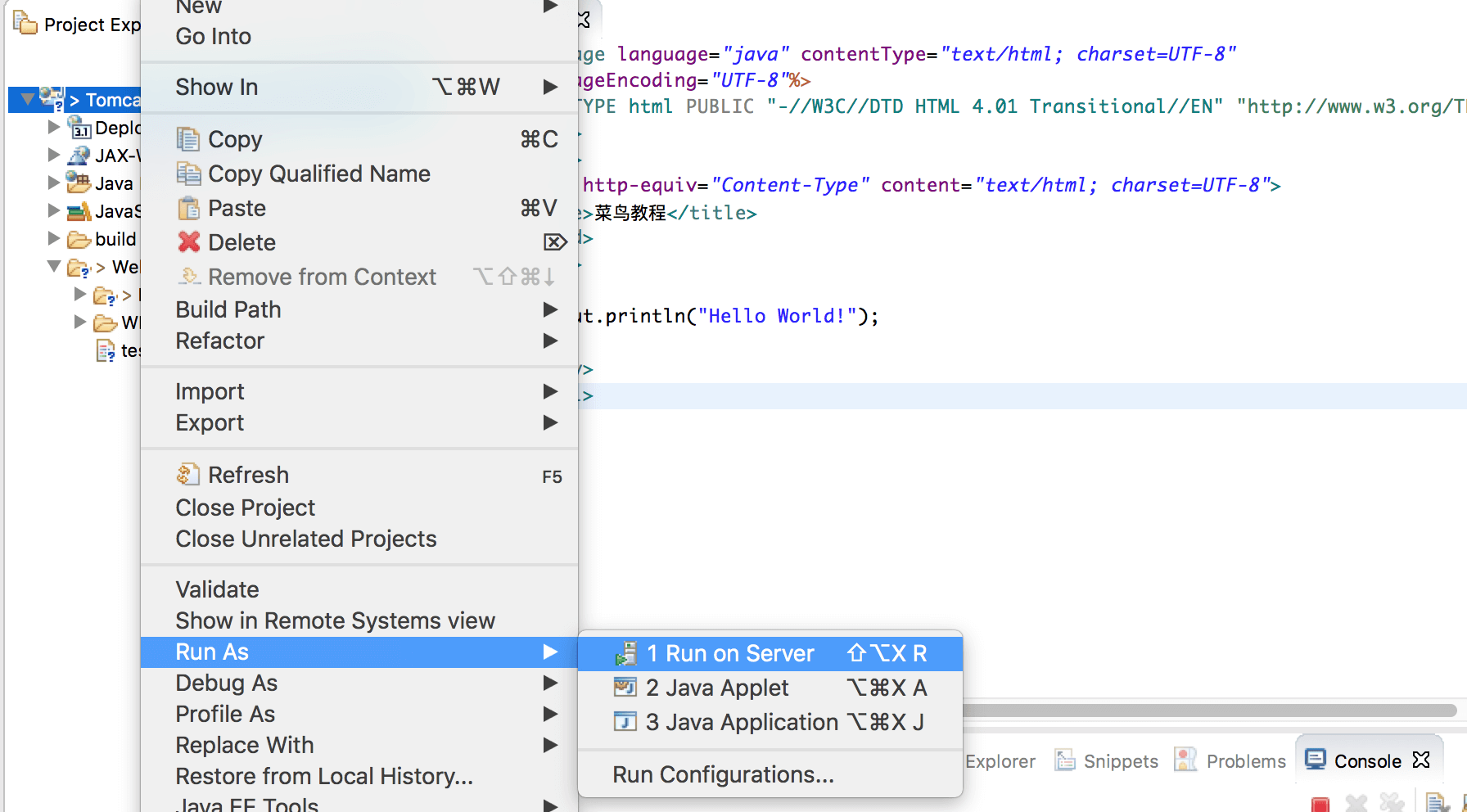
Menu d'exécution, l'erreur suivante :( Sans cette erreur, s'il vous plaît ignorer)
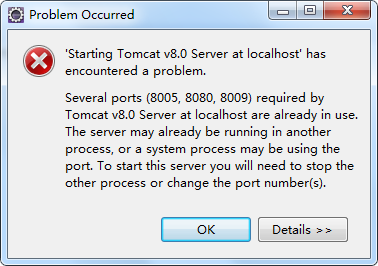
La raison en est que nous avons cliqué paquet installation Tomcat startup.bat, une telle action serait ouvrir manuellement le serveur Tomcat, ceci est évidemment inutile, parce que le programme est en cours d'exécution, l'éclipse sera automatiquement ouvrir le serveur Tomcat. Nous devons donc désactiver manuellement le logiciel de tomcat, exécutez à nouveau le programme sur la ligne. Console d'information est la suivante:
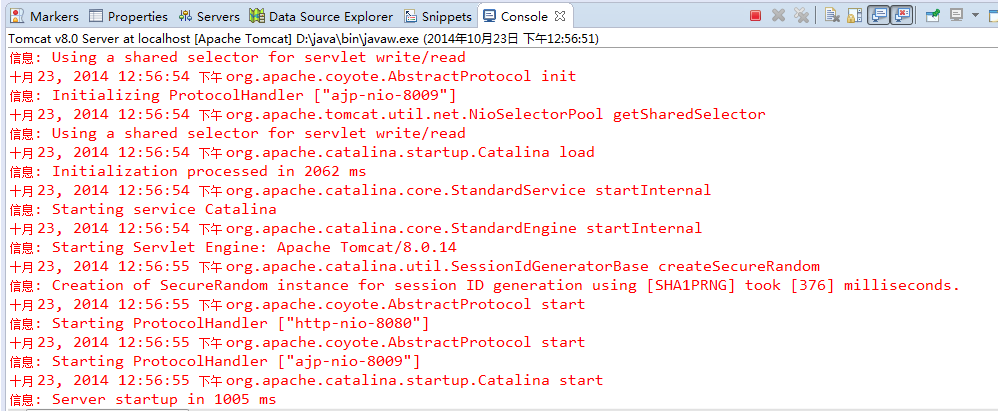
Navigateur àhttp: // localhost: 8080 / TomcatTest / test.jsp, vous pouvez produire un résultat normal:
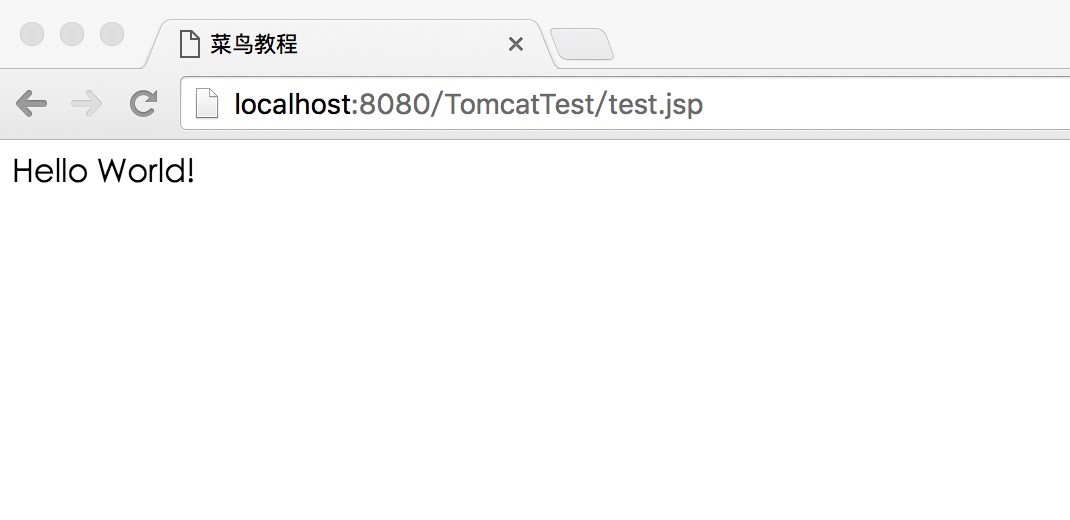
création d'instance Servlet
Nous pouvons également créer le fichier Servlet, sélectionnez "-> Nouveau - Fichier> Servlet" en utilisant l'environnement ci-dessus:
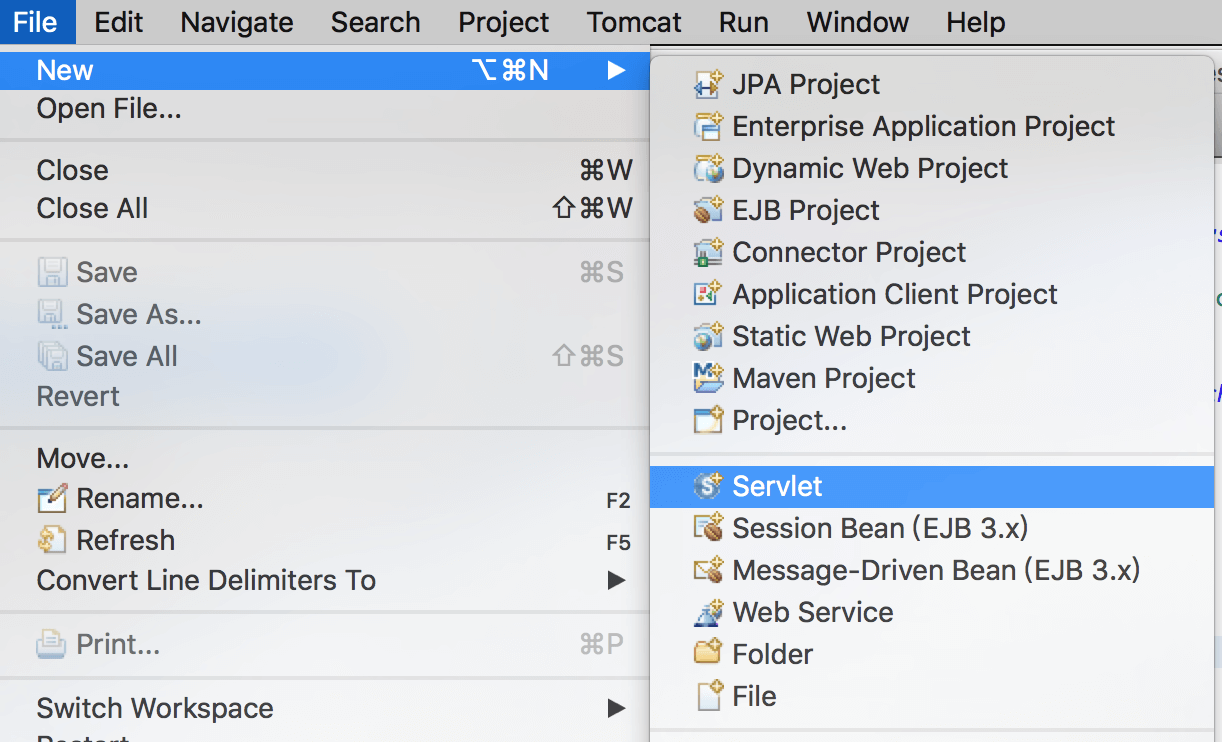
Situé à TomcatTest projet / TomcatTest / Créer la catégorie "HelloServlet" sous le répertoire src pour le paquet "com.w3big.test":
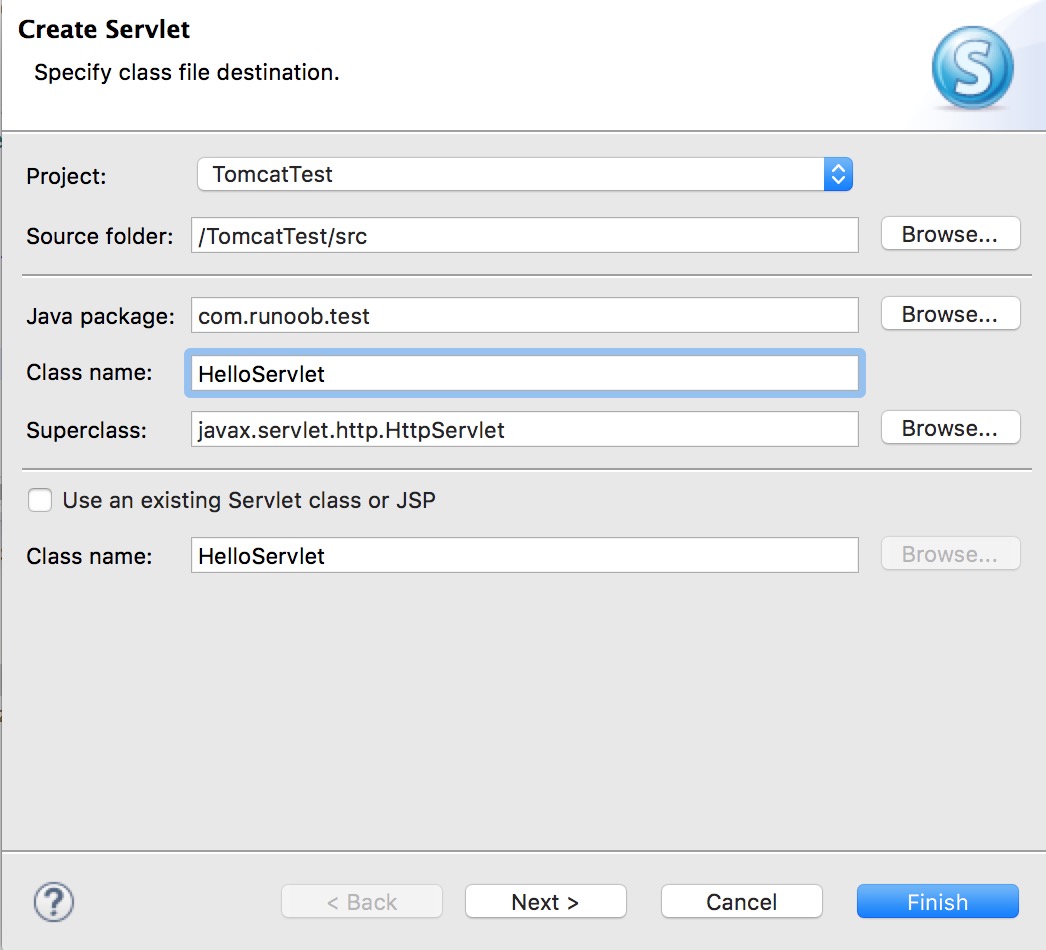
Code HelloServlet.java comme suit:
package com.w3big.test;
import java.io.IOException;
import javax.servlet.ServletException;
import javax.servlet.annotation.WebServlet;
import javax.servlet.http.HttpServlet;
import javax.servlet.http.HttpServletRequest;
import javax.servlet.http.HttpServletResponse;
/**
* Servlet implementation class HelloServlet
*/
@WebServlet("/HelloServlet")
public class HelloServlet extends HttpServlet {
private static final long serialVersionUID = 1L;
/**
* @see HttpServlet#HttpServlet()
*/
public HelloServlet() {
super();
// TODO Auto-generated constructor stub
}
/**
* @see HttpServlet#doGet(HttpServletRequest request, HttpServletResponse response)
*/
protected void doGet(HttpServletRequest request, HttpServletResponse response) throws ServletException, IOException {
// 使用 GBK 设置中文正常显示
response.setCharacterEncoding("GBK");
response.getWriter().write("本教程:http://www.w3big.com");
}
/**
* @see HttpServlet#doPost(HttpServletRequest request, HttpServletResponse response)
*/
protected void doPost(HttpServletRequest request, HttpServletResponse response) throws ServletException, IOException {
// TODO Auto-generated method stub
doGet(request, response);
}
}
Créer un fichier /TomcatTest/WebContent/WEB-INF/web.xml (sinon), le code est le suivant:
<?xml version="1.0" encoding="UTF-8"?>
<web-app version="2.5"
xmlns="http://java.sun.com/xml/ns/javaee"
xmlns:xsi="http://www.w3.org/2001/XMLSchema-instance"
xsi:schemaLocation="http://java.sun.com/xml/ns/javaee
http://java.sun.com/xml/ns/javaee/web-app_2_5.xsd">
<servlet>
<!-- 类名 -->
<servlet-name>HelloServlet</servlet-name>
<!-- 所在的包 -->
<servlet-class>com.w3big.test.HelloServlet</servlet-class>
</servlet>
<servlet-mapping>
<servlet-name>HelloServlet</servlet-name>
<!-- 访问的网址 -->
<url-pattern>/TomcatTest/HelloServlet</url-pattern>
</servlet-mapping>
</web-app>
Ensuite , redémarrez Tomcat, navigateur pour accéder àhttp: // localhost: 8080 / TomcatTest / HelloServlet:
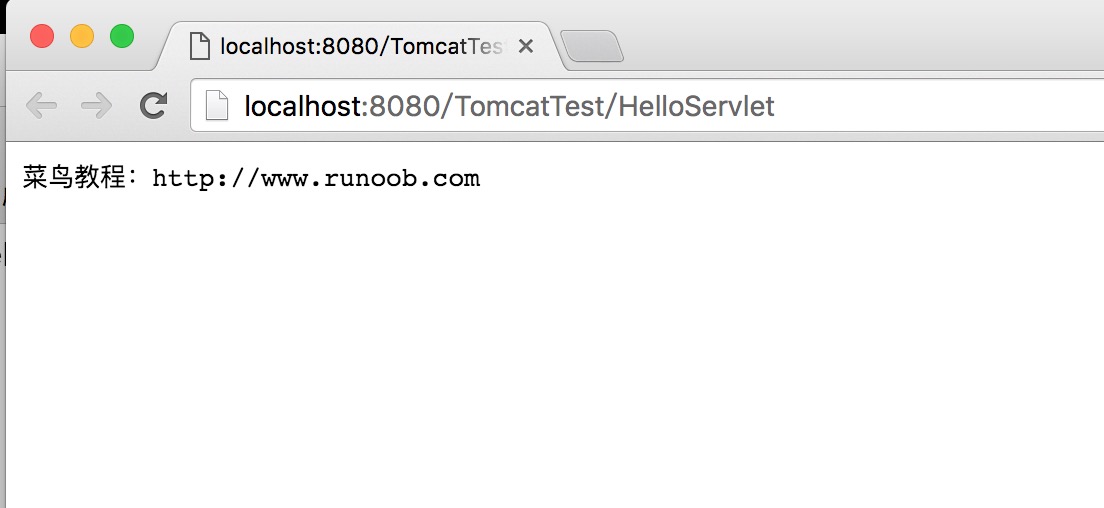
article de référence: http: //www.cnblogs.com/smyhvae/p/4046862.html